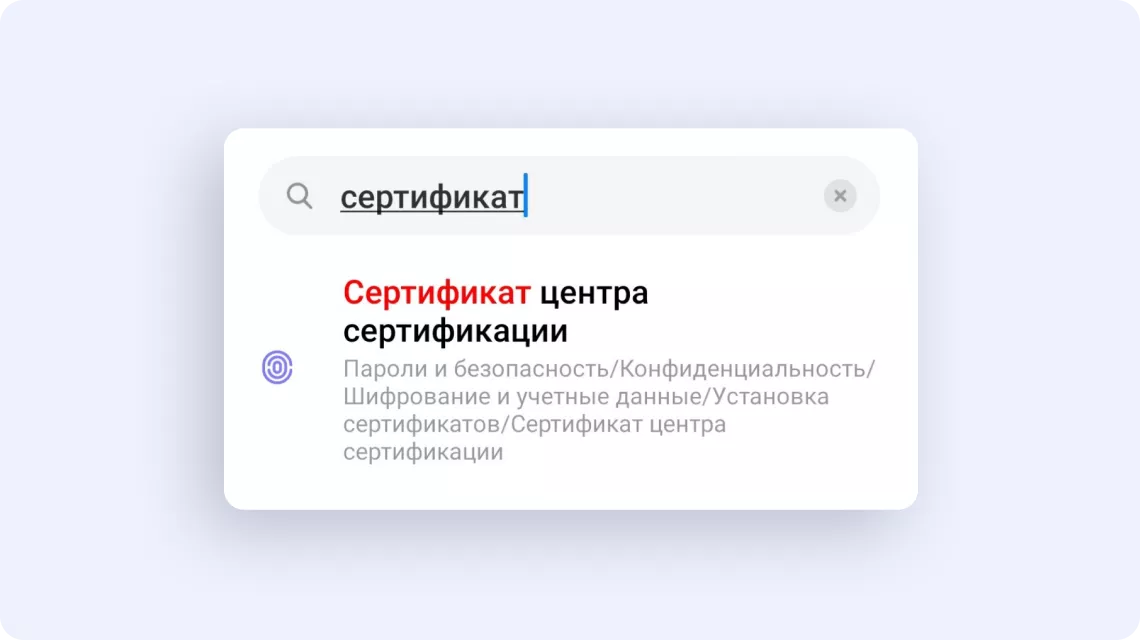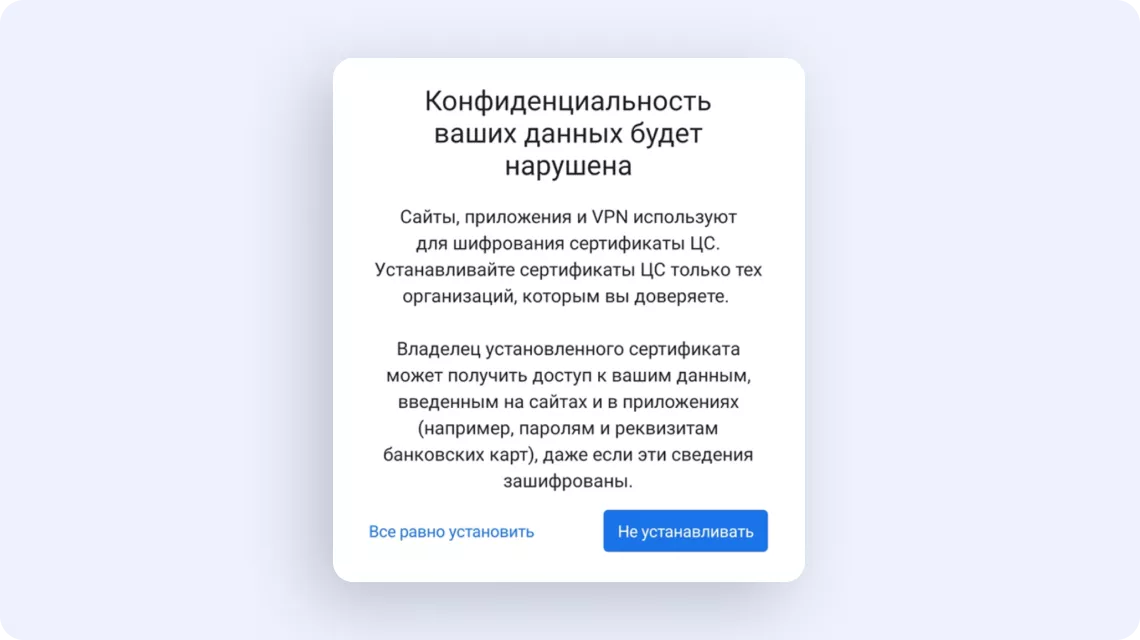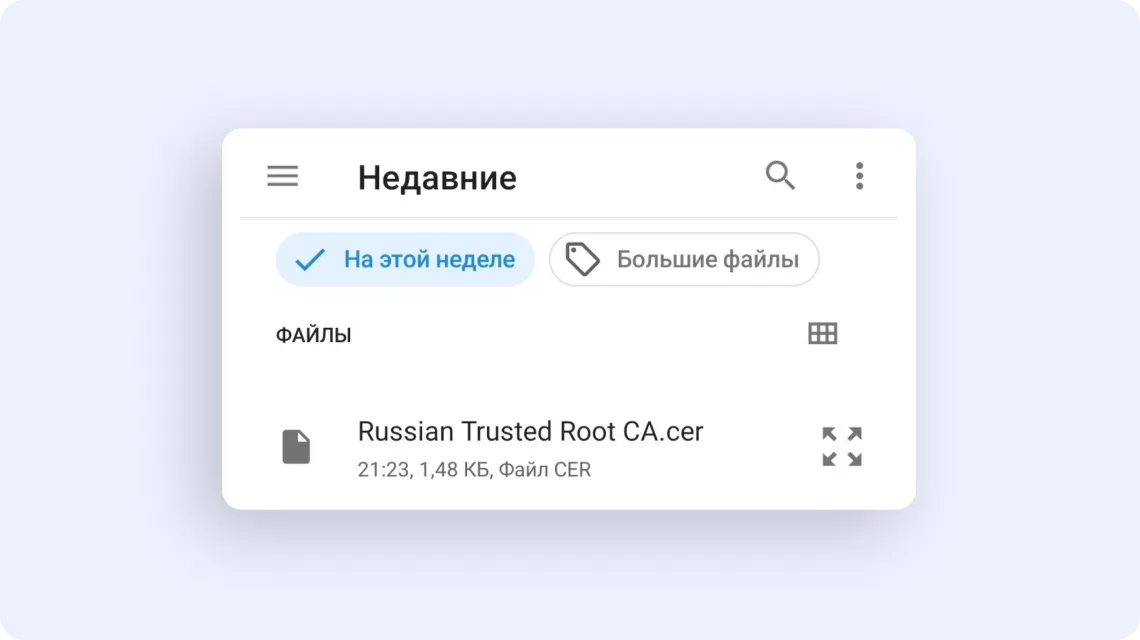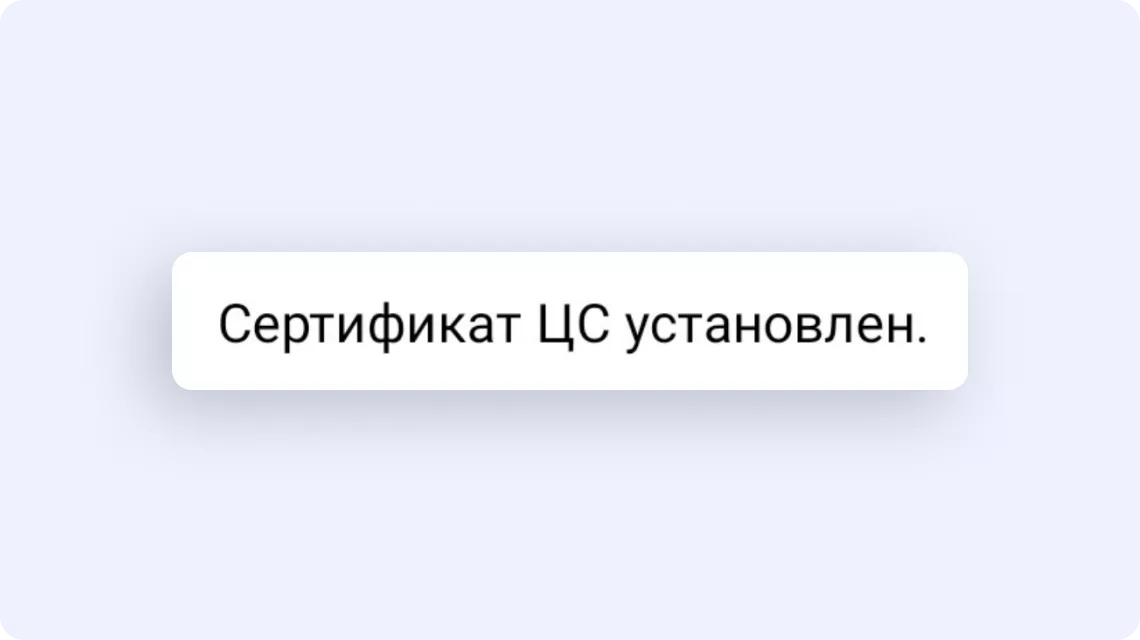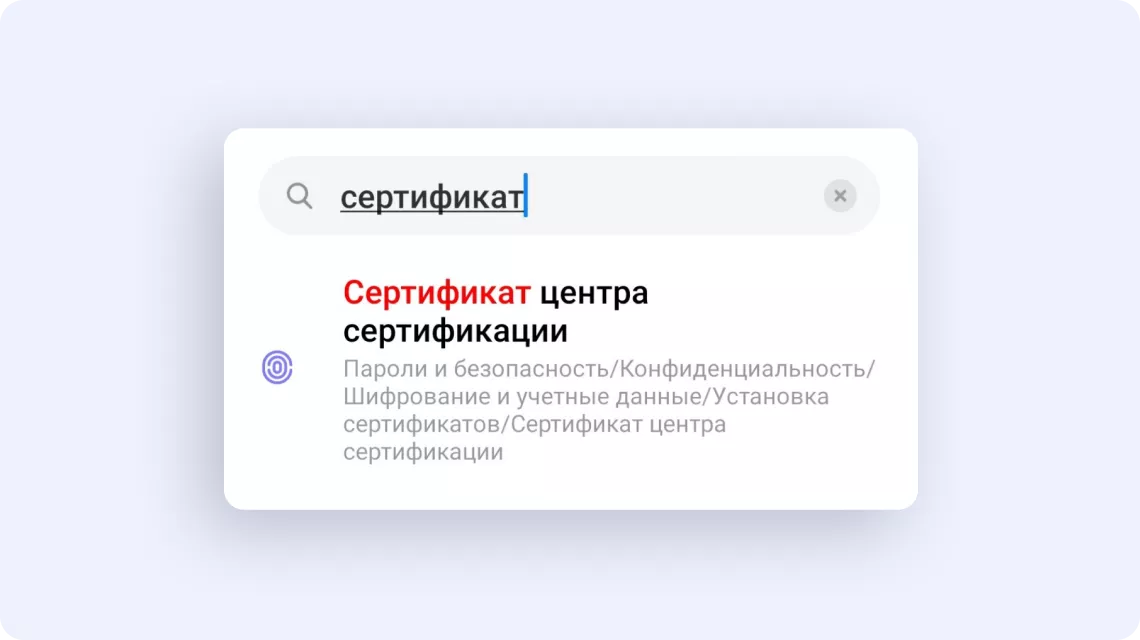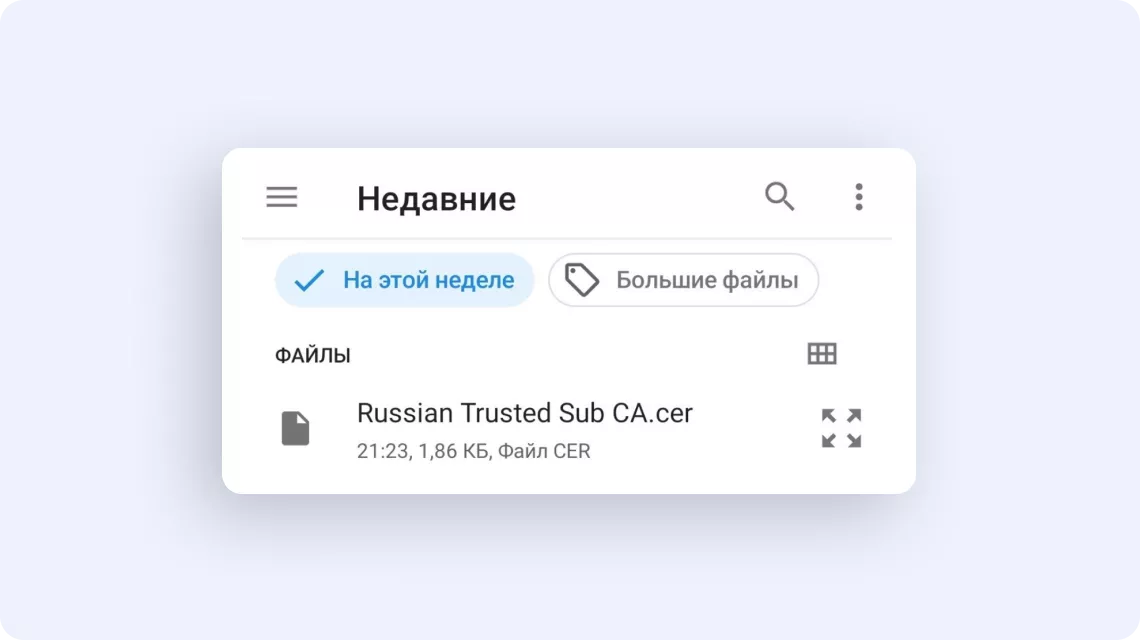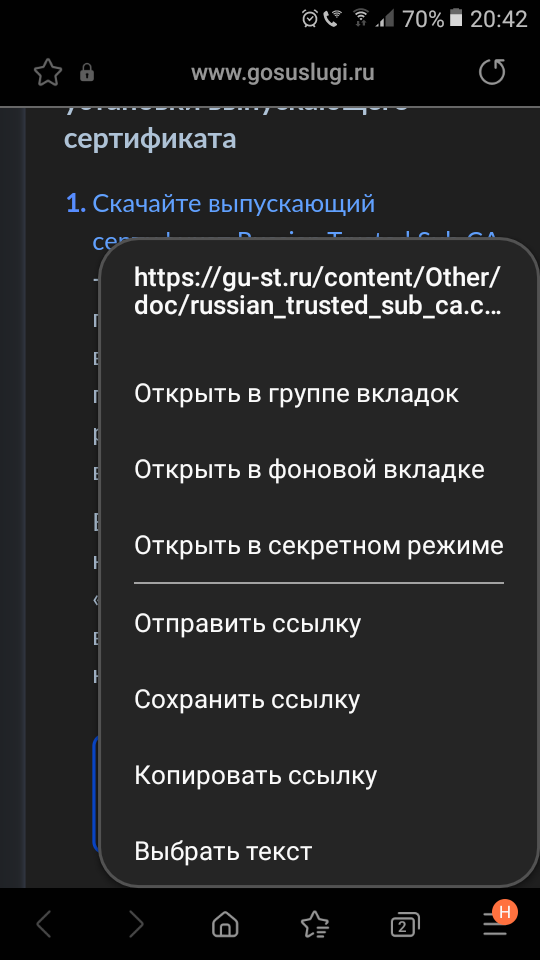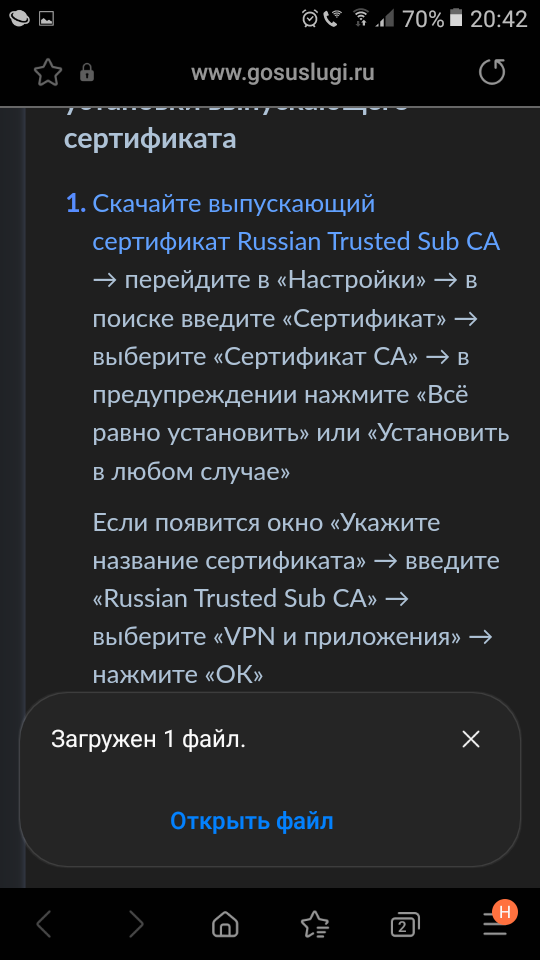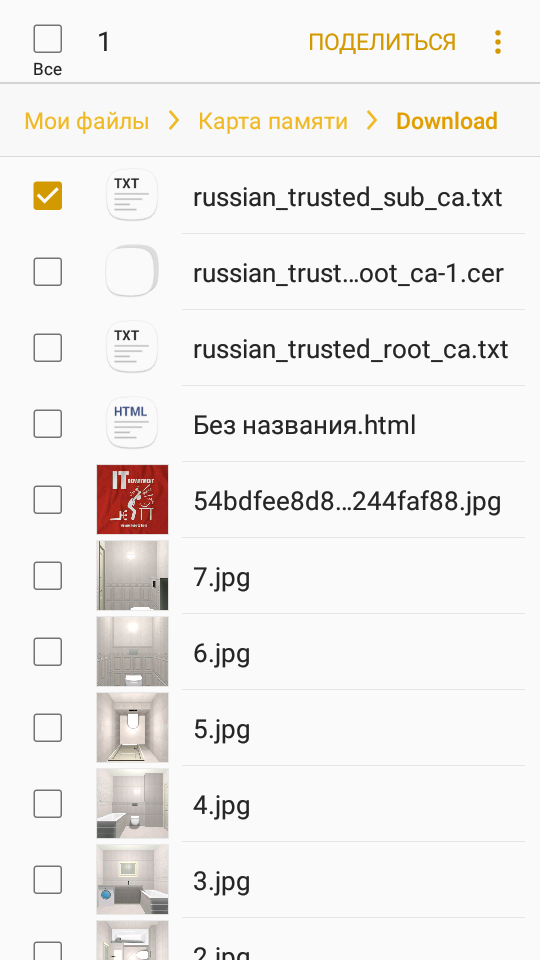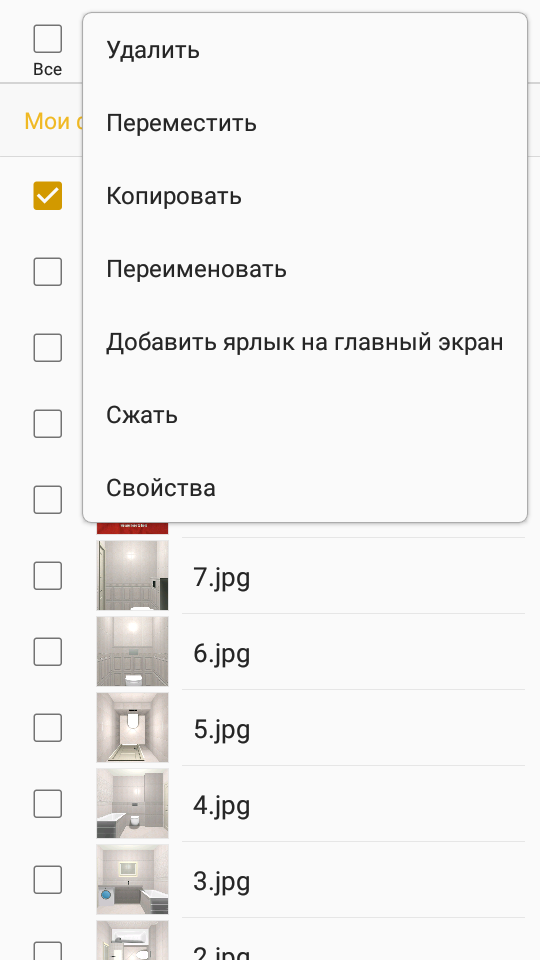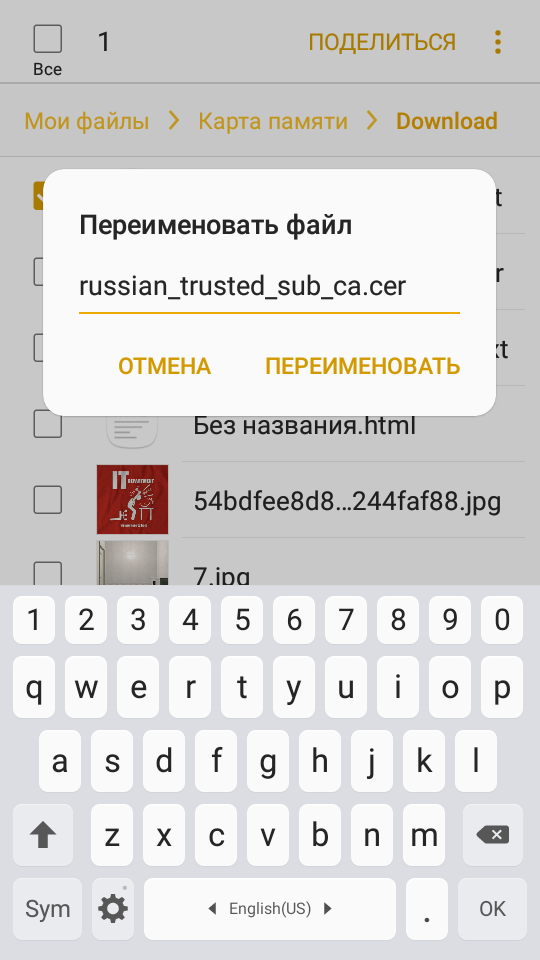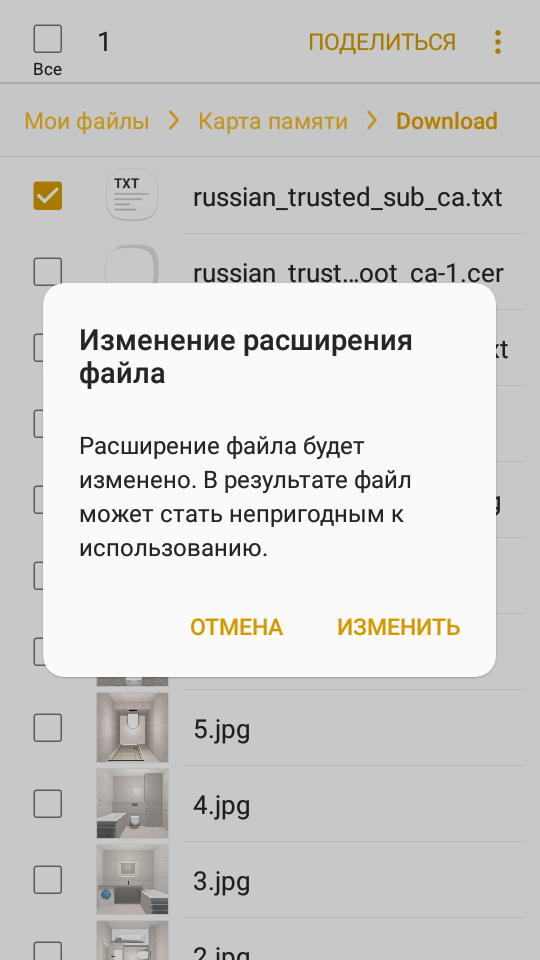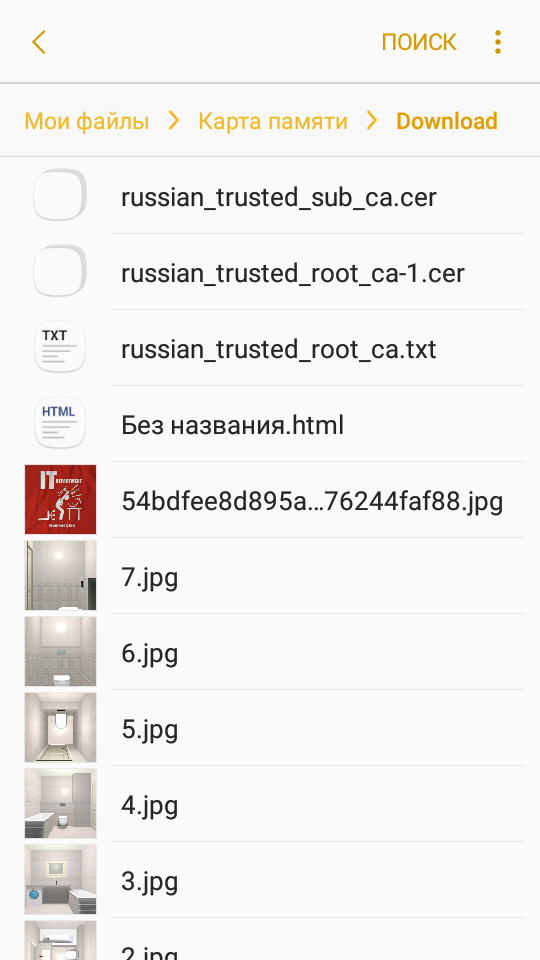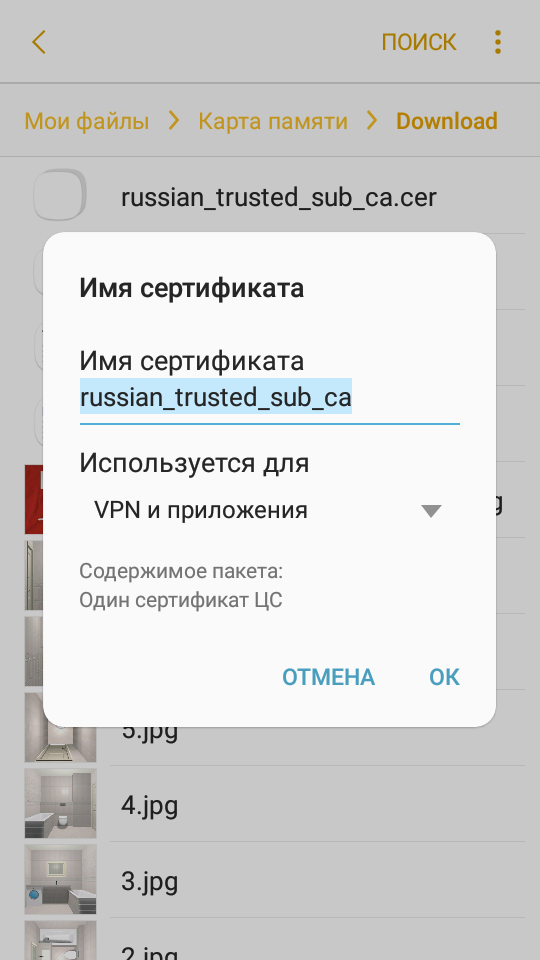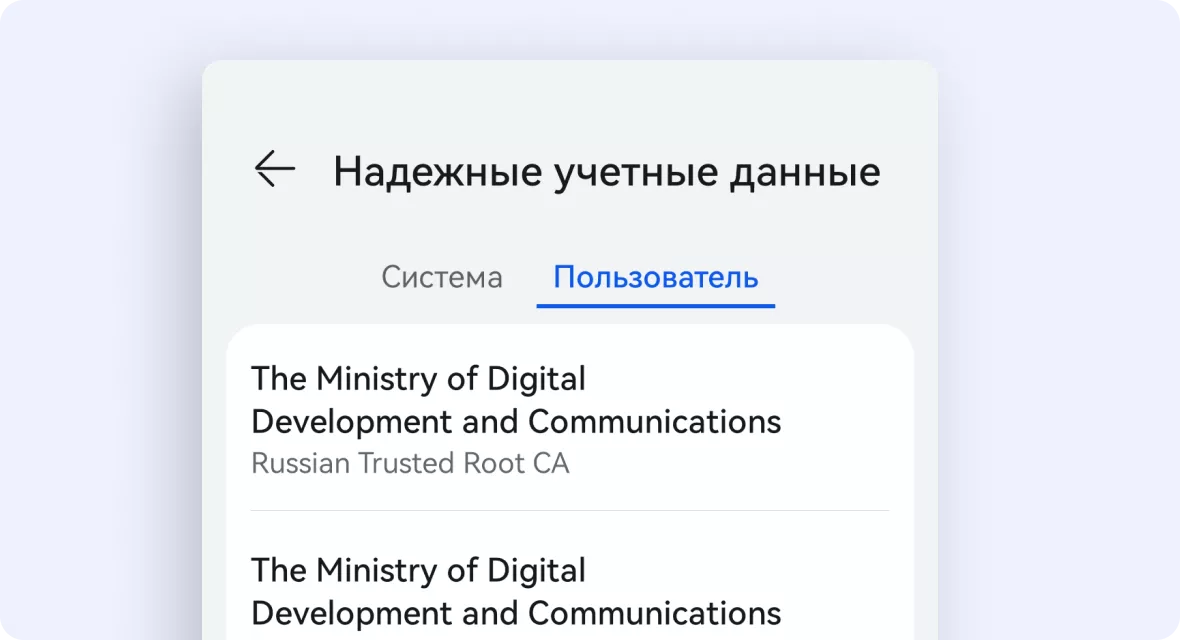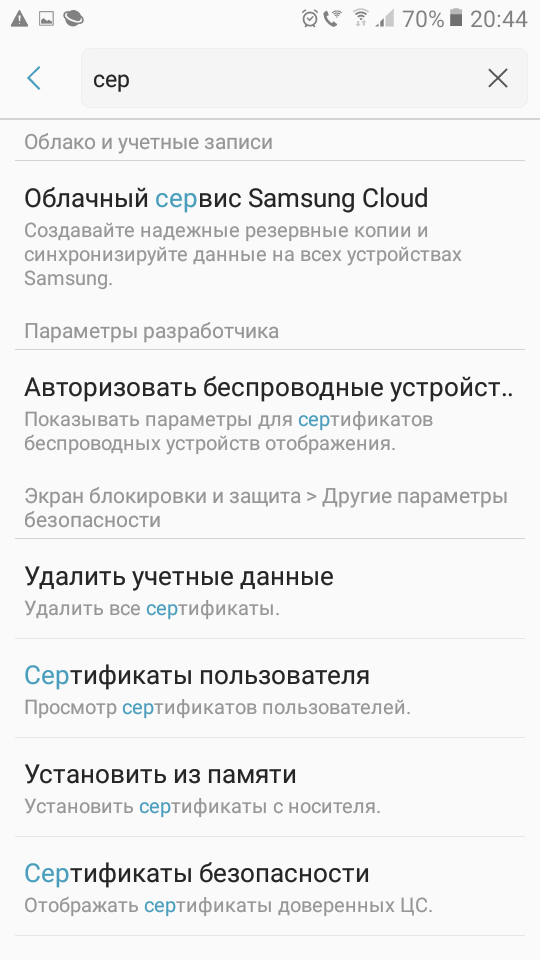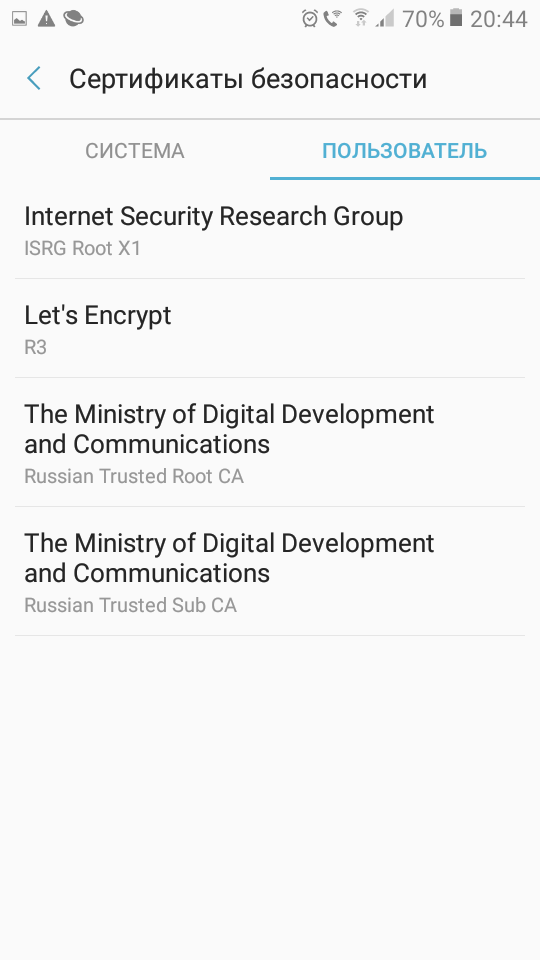Многие учреждения начинают переходить на использование российских сертификатов. Такие сертификаты не поддерживаются обычными браузерами в Android, сайты с таким сертификатом не будут открываться на телефонах с Android на борту.
Для получения защищённого доступа к таким сайтам и онлайн-сервисам рекомендуют использовать браузеры с поддержкой российских сертификатов: Яндекс Браузер или Атом. Альтернативный способ — установка корневых сертификатов.
Если вы привыкли работать в других браузерах вы можете установить корневые сертификаты на Android.
Сертификаты для Android
Инструкция по установке сертификатов для владельцев телефонов с Android. Это инструкция с официального сайта, естественно, она может не сработать, поскольку админы веб сервера отдают сертификаты как текст, а должны были отдавать как файл. У кого не сработает официальная инструкция, добавил ещё один способ ниже, уже от себя, альтернативный.
Нужно установить два сертификата — корневой и промежуточный (выпускающий).
Корневой сертификат
Скачайте корневой сертификат Russian Trusted Root CA → перейдите в "Настройки" → в поиске введите "Сертификат" → выберите "Сертификат CA".
Если откроется предупреждение → нажмите "Всё равно установить" или "Установить в любом случае".
Введите пароль от телефона, или ПИН-код → "Подтвердить" → в "Загрузках" выберите "Russian Trusted Root CA.cer".
Сертификат ЦС установлен.
Промежуточный (выпускающий) сертификат
Повторите действия для второго сертификата.
Скачайте выпускающий сертификат Russian Trusted Sub CA →"Настройки" → в поиске введите "Сертификат" → выберите "Сертификат CA" → в предупреждении нажмите "Всё равно установить" или "Установить в любом случае".
Если появится окно "Укажите название сертификата" → введите "Russian Trusted Sub CA" → выберите "VPN и приложения" → нажмите "ОК".
Введите пароль от телефона, или ПИН-код → "Подтвердить" → в "Загрузках" выберите "Russian Trusted Sub CA.cer".
Сертификат ЦС установлен.
Корневой сертификат — альтернативный способ
Корневой и промежуточный (выпускающий) сертификат могут нормально не устанавливаться сами. Всё дело в том, что веб-сервере официального сайта отдают сертификат в текстовом виде. Замечено было на Android 6 во встроенном браузере.
Ставим ПИН-код на телефон, если не стоял.
Правой кнопкой скачивает по ссылке сертификаты: "сохранить ссылку".
Скачивается файл.
Эта скотина скачивается как TXT файл, к примеру, russian_trusted_sub_ca.txt.
Нам нужно переименовать этот TXT в CER.
Я скачиваю на SD-карту, там стандартный файловый браузер позволяет переименовывать файлы. Можно использовать какой-нибудь другой менеджер. Или вообще, сначала скачать сертификаты на комп, переименовать как нужно и перекинуть на телефон.
Переименовываю сертификаты в CER.
Изменить.
Тыкаем в переименованный сертификат.
При желании можно указать имя сертификата. Выбираем "Используется для: VPN и приложения". OK
Повторяем процедуру для второго сертификата.
Проверка
"Настройки" → в поиске введите "Надёжные сертификаты" или "Надёжные учётные данные" → перейдите во вкладку "Пользователь".
В списке появится два установленных сертификата Минцифры:
- Russian Trusted Root CA
- Russian Trusted Sub CA
Сертификаты установлены.
Альтернативная проверка
Для более старых версий Android. На примере Android 6.
"Настройки" → в поиске введите "Сертификаты безопасности".
Выбираем их → переходим во вкладку "Пользователь". В списке появится два установленных сертификата Минцифры:
- Russian Trusted Root CA
- Russian Trusted Sub CA
Сертификаты установлены.